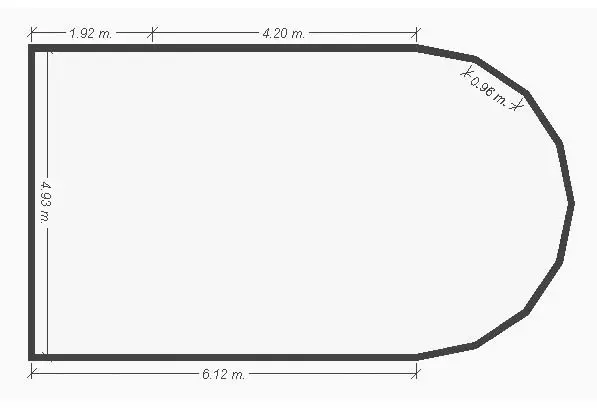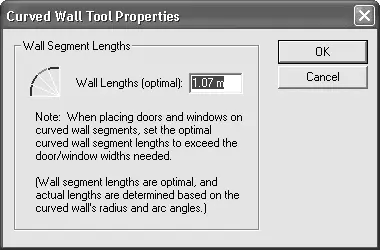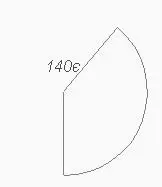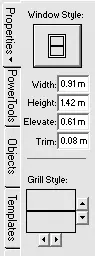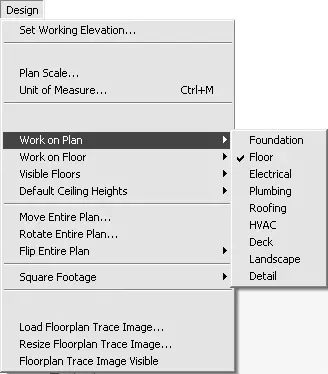Действия по созданию плана помещения в Professional Home Design – Platinum почти аналогичны программе Super Home Suite. Отличие состоит в том, что в Professional Home Design – Platinum можно более детально проработать план и создать максимально реалистичную модель помещения, в котором планируется проводить дизайнерские работы. Эта возможность реализуется с помощью дополнительных функций, главные из которых будут описаны далее.
Создание плана здания начинается с построения стен. В Professional Home Design – Platinum нет заготовок, их придется вычерчивать самостоятельно, хотя для построения стен можно воспользоваться дополнительными командами.
Команды (инструментальные кнопки) для построения стен собраны на вкладке Floor (Этаж) панели инструментов вверху окна (рис. 6.3). Они разделены на две группы: команды для построения внешних стен (Exterior Wall

(Наружная стена) и Exterior Wall (Custom Length)

(Наружная стена определенной длины)) и внутренних стен (Interior Wall

(Внутренняя стена) и Interior Wall (Custom Length)

(Внутренняя стена определенной длины)). Отличия внешних и внутренних стен в том, что для контура из наружных стен автоматически создается пол (перекрытие), а для внутренних – нет. У внутренних стен при трехмерном отображении спроектированного здания автоматически появляется плинтус.

Рис. 6.3.Панель инструментов Floor (Этаж)
Главное новшество – возможность построения круговых стен при помощи команды Curved Wall

(Круговая стена).
Есть также возможность разбивать одну сплошную стену на несколько (команда Wall Break (Разбивка стены)).
При создании круговых стен формируется набор из нескольких стен одинаковой длины (рис. 6.4), которые являются хордами к описанной окружности для всех стен.
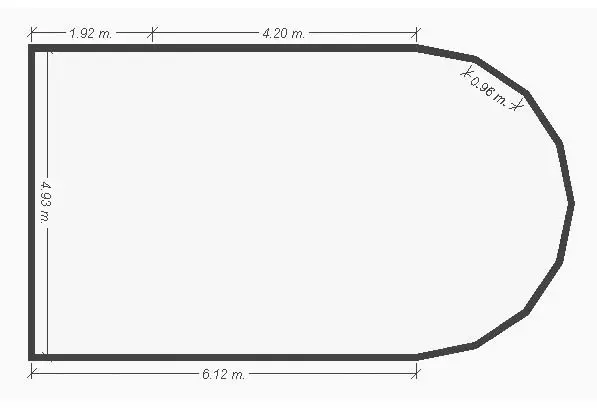
Рис. 6.4.Добавление в план круговых стен
Оптимальная длина прямолинейного участка сплошной круговой стены определяется программой и выводится перед построением круговых стен в специальном окне (рис. 6.5).
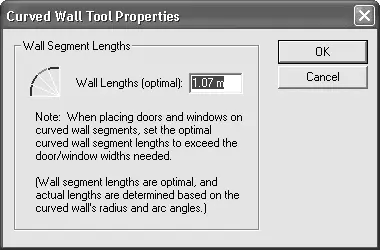
Рис. 6.5.Оптимальная длина прямолинейного участка круговой стены
Круговая стена строится следующим образом. Сначала вы указываете две точки окружности, в которую будет вписан участок круговой стены, причем вторая становится точкой начала стены. После этого, перемещая указатель мыши, указываете сектор окружности, который будет захвачен стеной. Возле центра описанной окружности отображается текущее значение угла сектора (рис. 6.6). Для окончания ввода (при достижении необходимого угла) следует щелкнуть кнопкой мыши в окне плана.
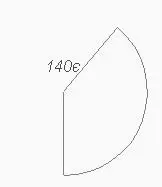
Рис. 6.6.Построение круговой стены
Все остальные команды (для создания окон, дверей, лестниц и пр.) не отличаются от аналогов в Super Home Suite и поэтому рассматриваться не будут. Единственное, на что стоит обратить внимание, – настройки для каждого создаваемого объекта теперь отображаются на панели свойств справа от главного окна программы (рис. 6.7).
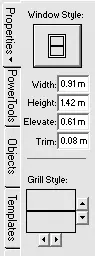
Рис. 6.7.Настройка параметров объекта (в данном случае – окна) при его создании
В Professional Home Design – Platinum изображение разбивается на слои. В зависимости от выбранного слоя могут отображаться или нет (либо отображаться схематично) различные группы элементов плана (электрооборудование, водопроводы и т. п.). Переключение между слоями возможно с помощью группы команд меню Design → Work on Plan (Проектирование → Работать в слое) (рис. 6.8).
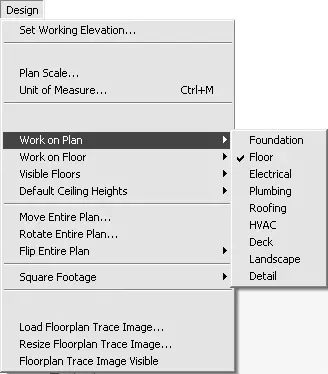
Рис. 6.8.Меню Design → Work on Plan (Проектирование → Работать в слое)
Примечание
В данной главе не рассматривается меню программы Professional Home Design – Platinum, поскольку оно практически полностью дублирует меню программы Super Home Suite, подробно описанное в гл. 2.
Читать дальше
Конец ознакомительного отрывка
Купить книгу